Veränderungsnachweis anlegen
Wir legen über den Arbeitsablauf Teilen einen neuen Veränderungsnachweis an.

Wir vergeben eine Vorgangsnummer, wählen die Gebmarkung und das Flurstück aus, auf dem sich das zu verkaufende Gebäude befindet.
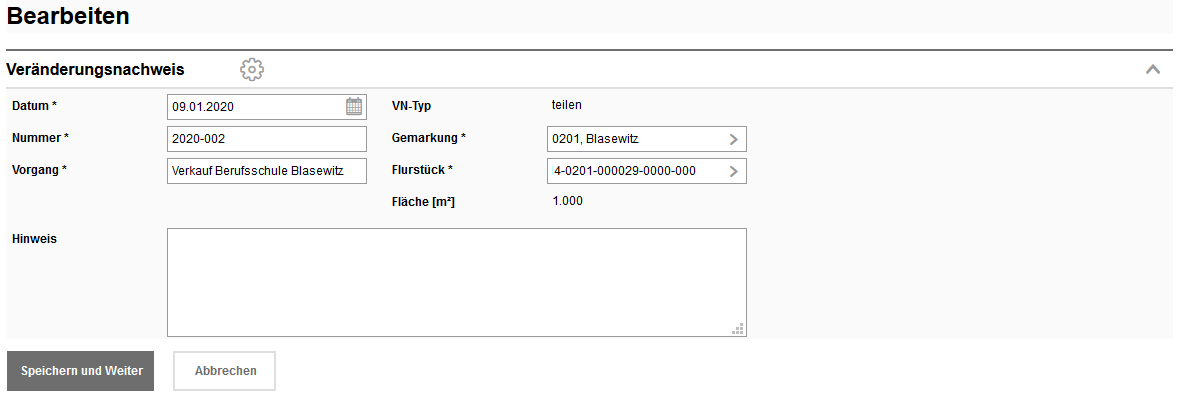
Mit Speichern und Weiter bestätigen wir unsere Angaben. In der Sektion Zugang legen wir nun fest, wie groß das abzuteilende Flurstück sein soll.
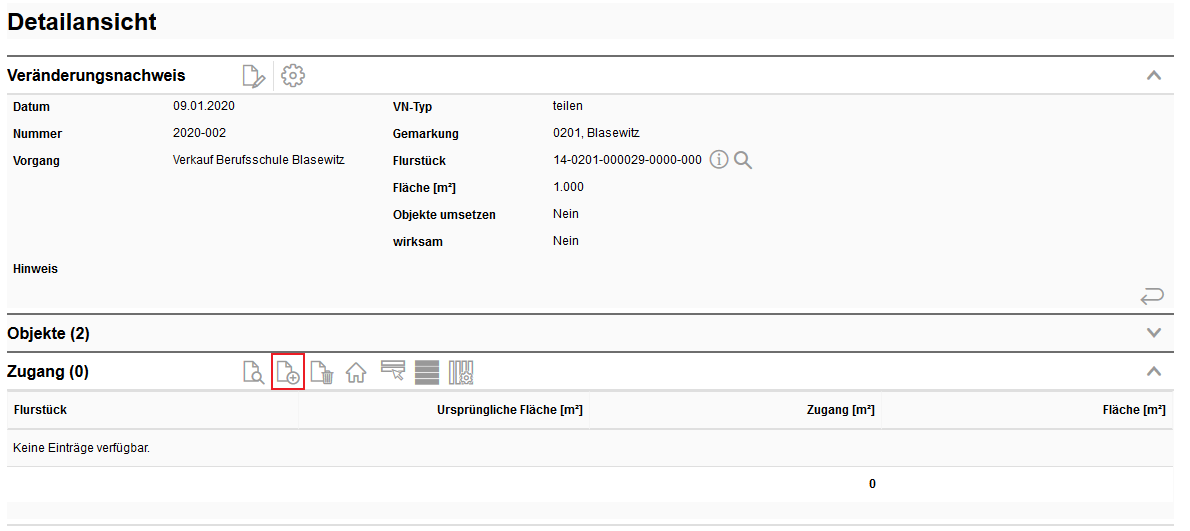
Wir vergeben Zähler, ggf. Nenner und die Fläche des neuen Flurstücks und bestätigen mit Speichern und Schließen.
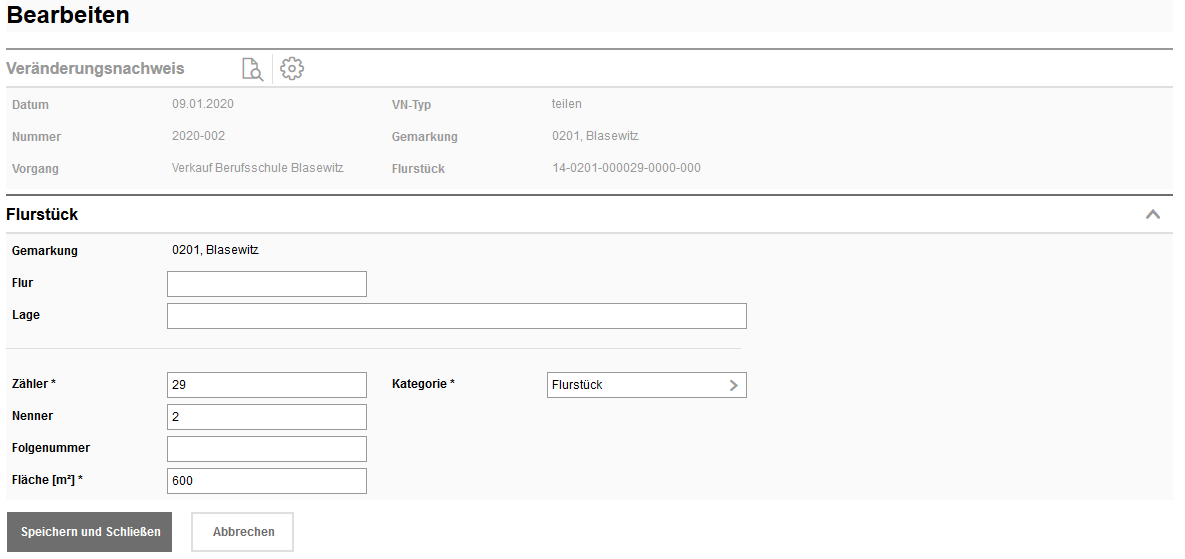
Zurück in der Übersicht am Veränderungsnachweis wählen wir die Objektzuordnung aus.
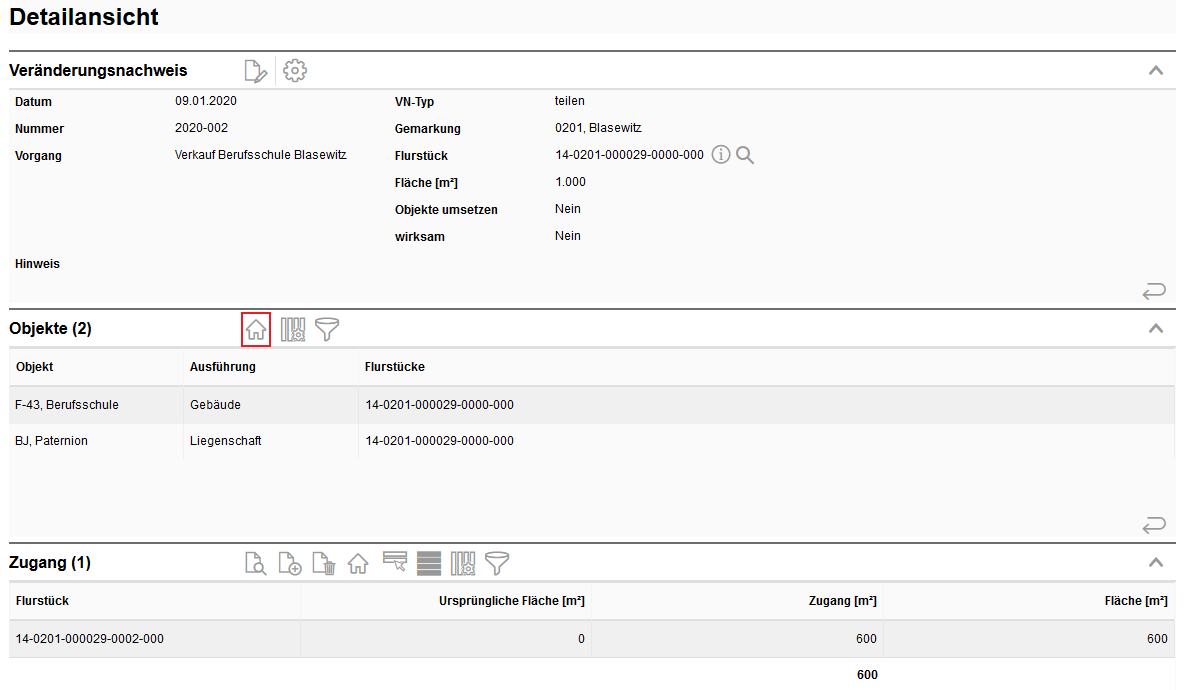
Sowohl die Liegenschaft als auch das Gebäude sind dem ursprünglichen Flurstück zugeordnet, daher sind beide in der Objektzuordnung enthalten. Nachdem die beiden Objekte an das neue Flurstücksteil gehen soll, entfernen wir die Häkchen und Speichern und Schließen unsere Eingaben.
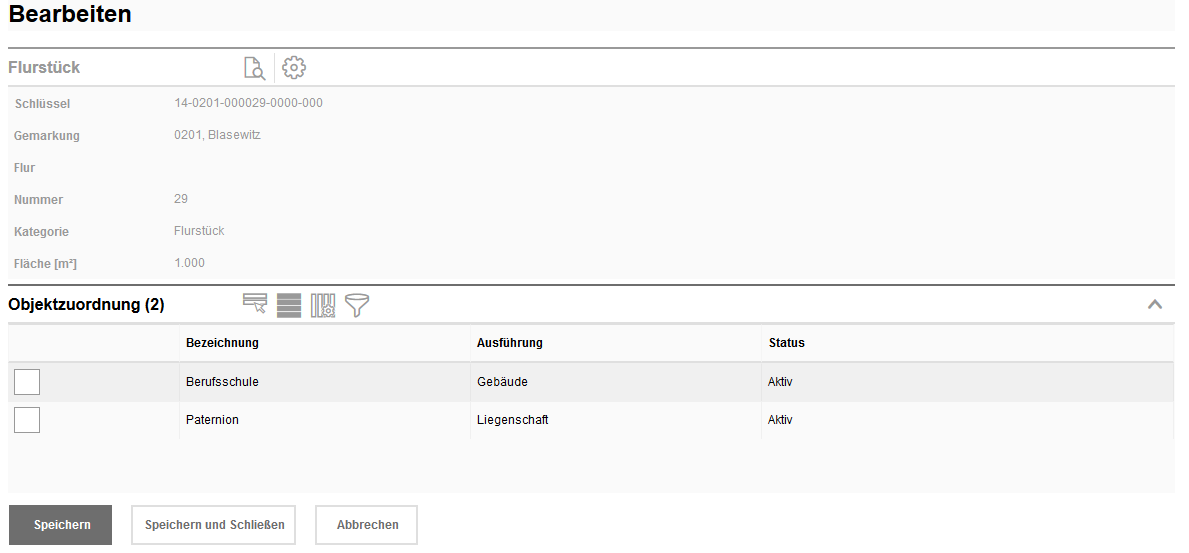
Anschließend wählen wir die Objektzuordnung beim Zugang aus.

Nachdem in unserem Beispiel sowohl die Liegenschaft als auch das Gebäude verkauft werden sollen wählen wir beide an und Speichern und Schließen unsere Eingaben.
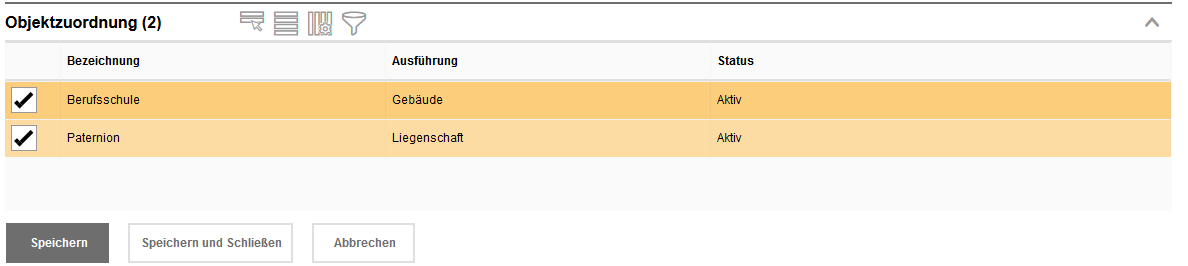
Sobald die Teilung stattgefunden hat bearbeiten wir den Veränderungsnachweis und setzen ihn wirksam. Die Angaben über Speichern und Schließen speichern.
|
Die Option Objekte umsetzen lassen wir zunächst noch frei, denn damit würden die Liegenschaft und das Gebäude bereits dem neuen Flurstücks zugeordnet werden. Dieser Schritt soll später automatisch durch den Grundstücksverkehr stattfinden. |
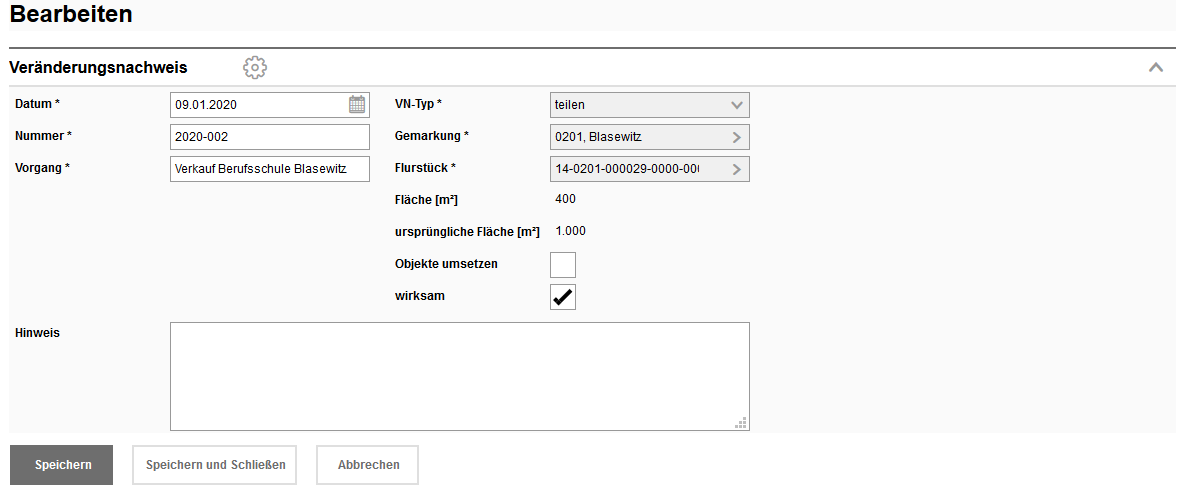
Das Flurstück ist nun geteilt aber noch nicht verkauft. Dazu geht es weiter im nächsten Schritt: Grundstücksverkehr anlegen.
